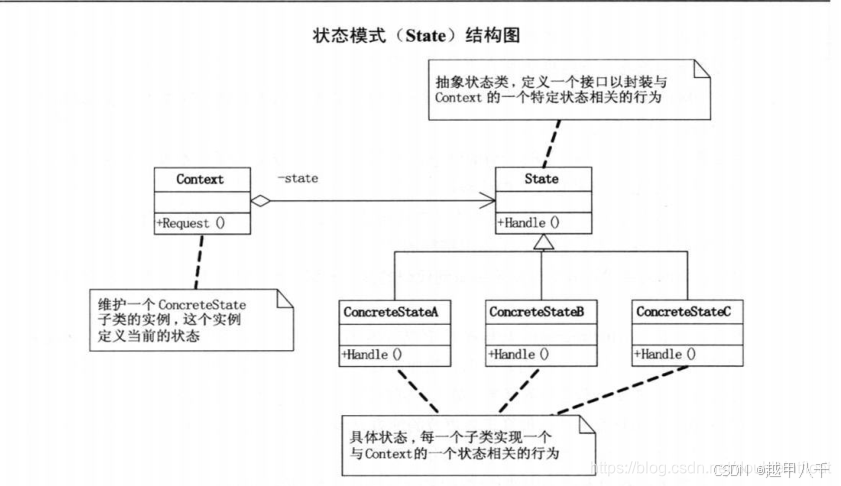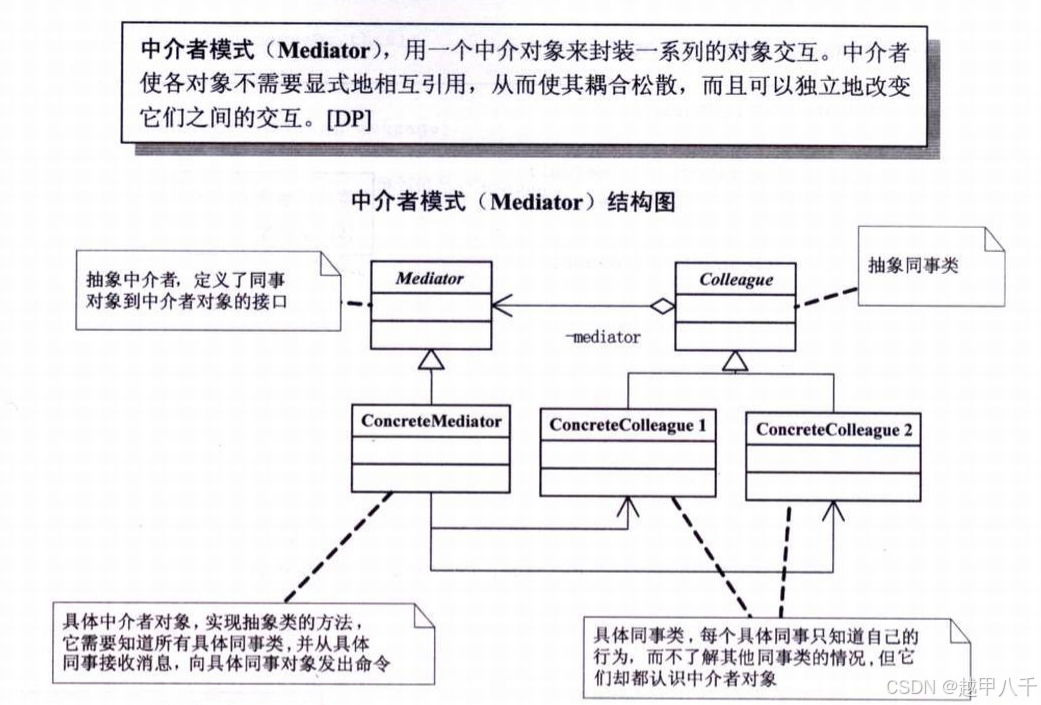Linux文件系统管理
- 1. Linux文件系统概述
- 1.1 文件系统概念
- 1.2 用户权限差异
- 1.3 文件命名规范
- 2. Linux文件系统分类及特点
- 2.1 ext2(第二扩展文件系统)
- 2.2 ext3(第三扩展文件系统)
- 2.3 ext4(第四扩展文件系统)
- 2.4 RAMFS(内存文件系统)
- 2.5 NFS(网络文件系统)
- 2.6 其他文件系统
- 3. Linux文件系统结构
- 4. Linux文件及目录访问权限设置
- 4.1 文件类型与一般权限
- 4.2 **特殊权限**
- 4.3 改变访问权限命令** `chmod`
- 4.4 改变文件/目录拥有者命令*`chown`
- 5. 文件管理器改变文件/目录权限
1. Linux文件系统概述
1.1 文件系统概念
文件系统是操作系统管理存储设备(如硬盘、SSD等)上数据和文件的方式。它定义了如何存储、组织和访问数据。Linux的文件系统采用单一的树形结构,从根目录(/)开始,所有文件和目录都通过这个树形结构来访问。根目录(/)下面包含各种系统目录和用户文件。
Linux文件系统的设计与其他操作系统不同,它并不区分物理设备,而是将所有内容通过树形目录组织。例如,硬盘分区、挂载的外部设备、甚至网络共享的目录,都通过挂载点与根目录统一管理。Linux通过文件系统路径来访问数据,无论数据存储在何处。
1.2 用户权限差异
Linux中根据用户的身份和访问权限划分为以下几类:
- 超级管理员(root):root用户具有系统的所有权限,能访问系统中的所有文件,并进行任何操作。root用户是最强大的账户。
- 普通用户:普通用户只能访问和操作自己有权限的文件,无法修改系统关键文件。普通用户有一个主目录(通常为
/home/用户名),并可以在其中创建文件和目录。 - 同组用户:指与文件所有者属于同一组的用户,通常拥有部分访问权限。
- 其他用户:指与文件所有者和同组用户都没有关系的其他系统用户。
1.3 文件命名规范
Linux对文件名有一定的命名规范:
- 文件名长度:Linux文件名最长可以是255个字符。
- 允许字符:可以使用字母、数字、下划线(_)、点(.)等字符,但不能包含空格、特殊字符(如
*、?、|等),并且不能以点(.)开头,除非该文件是隐藏文件。 - 文件类型识别:Linux并不依赖文件扩展名来识别文件类型,而是根据文件头内容(即文件的魔数)来判断类型。例如,二进制文件通常以特定字节开头(如ELF格式),而文本文件则不包含这些字节。
2. Linux文件系统分类及特点
Linux支持多种文件系统类型,每种文件系统具有其特定的功能和适用场景。以下是一些常见的Linux文件系统:
2.1 ext2(第二扩展文件系统)
- 特点:ext2是最早广泛使用的Linux文件系统,具有较好的性能,但不支持日志功能。文件系统崩溃时可能会导致数据丢失。
- 应用:适用于不需要高可靠性的环境,或者对文件系统稳定性要求不高的场合。
2.2 ext3(第三扩展文件系统)
- 特点:ext3是在ext2的基础上加入了日志功能(journaling),使得在系统崩溃时能够恢复数据,增加了数据的安全性。
- 应用:ext3在很多生产环境中得到了广泛应用,尤其是在需要较高数据安全性和可靠性的系统中。
2.3 ext4(第四扩展文件系统)
- 特点:ext4是ext3的升级版,除了支持日志功能,还引入了更高效的文件分配算法、大文件支持(支持16TB的单个文件)以及更快的文件系统检查速度。
- 应用:ext4是当前Linux系统中最常用的文件系统,适用于大多数桌面和服务器应用。
2.4 RAMFS(内存文件系统)
- 特点:RAMFS是一种将文件存储在内存中的文件系统。由于数据存储在RAM中,因此速度非常快,但重启后会丢失所有数据。
- 应用:适用于需要极高读写速度且不关心数据持久性的场合,如临时文件存储。
2.5 NFS(网络文件系统)
- 特点:NFS允许不同计算机间共享文件系统。通过NFS,用户可以将远程计算机上的目录挂载到本地系统,使得远程文件像本地文件一样操作。
- 应用:用于构建分布式文件系统,适用于需要跨多台机器共享文件的场合。
2.6 其他文件系统
除了上述文件系统,Linux还支持其他一些文件系统,如XFS(适用于大文件和高性能应用)、Btrfs(支持快照、数据校验等高级功能),以及专门为特定用途设计的文件系统。
3. Linux文件系统结构
Linux文件系统的结构呈树形,根目录/是所有文件和目录的起点。以下是一些常见的系统目录及其功能:
- /etc:存放系统的配置文件,如系统服务、用户账号信息等。
- /bin:包含系统启动时所需的基本命令(如
ls、cp等),这些命令是系统的核心命令。 - /sbin:包含系统管理员需要用到的命令,如
shutdown、reboot等。 - /home:每个用户的主目录。普通用户的文件都存放在自己的主目录中,例如
/home/username。 - /var:存放经常变化的数据文件,如日志文件、邮件、缓存等。
- /tmp:存放临时文件,通常在系统重启时清空。
这种结构使得文件和目录管理更加清晰和有序,方便系统维护和数据访问。
4. Linux文件及目录访问权限设置
4.1 文件类型与一般权限
每个文件在Linux中都有类型和权限。文件类型通过第一字符表示:
- -:普通文件
- d:目录
- l:符号链接
文件的权限通过后三位字符表示。每三位字符代表一个权限组,分别为:
- 第一组:文件所有者权限
- 第二组:同组用户权限
- 第三组:其他用户权限
每组三个字符表示权限,r表示读权限,w表示写权限,x表示执行权限。权限可以使用数字表示:
r(读)= 4w(写)= 2x(执行)= 1
例如,rw-r--r--表示:
- 所有者:读和写权限
- 同组用户:只读权限
- 其他用户:只读权限
4.2 特殊权限
- SUID(SetUID):当设置SUID时,执行该程序的用户将临时获得程序所有者的权限。
- SGID(SetGID):当设置SGID时,执行该程序的用户将临时获得程序所属组的权限。
- Sticky位:当设置Sticky位时,只有文件的所有者可以删除该文件。
这些特殊权限可以通过chmod命令设置,用于更细粒度的权限管理。
4.3 改变访问权限命令** chmod
chmod命令用于修改文件或目录的权限。使用符号模式和数字模式都可以设定权限:
chmod u+x file.sh # 给所有者添加执行权限
chmod 755 file.sh # 使用数字模式设置权限
4.4 改变文件/目录拥有者命令*chown
chown命令用于修改文件的所有者和用户组:
chown root:root file.txt # 更改文件的所有者和组
5. 文件管理器改变文件/目录权限
在Linux桌面环境中,如Ubuntu,用户可以通过图形界面来改变文件或目录的权限。操作方式通常是:
- 右键点击文件或目录,选择“属性”。
- 在“权限”标签下,用户可以查看和修改所有者、组以及权限设置。
这种图形化操作为不熟悉命令行的用户提供了便捷的权限管理方式。